Содержание
- 1 Способы настройки
- 2 Сброс на заводские настройки
- 3 Устранение конфликта пультов
- 4 Итоги
- 5 Возможности технологии
- 6 Преимущества и недостатки IPTV
- 7 Пакеты каналов и их стоимость
- 8 Как подключиться?
- 9 Виды приставок
- 10 Подключение приставки
- 11 Настройка пульта управления
- 12 Сопряжение с телевизором
- 13 Устранение типовых неисправностей
Привет, сегодня расскажу, как настроить пульт от Ростелекома под свой телевизор. Изначально он работает только с STB приставкой — переключает каналы, выполняет функции из меню.
Для того, чтобы он вошел в режим управления телевизором — прибавлял и убавлял громкость, включал и выключал телевизор существуют три варианта настройки, включая новый способ.
Также в статье описал алгоритм сброса настроек и устранение конфликта пультов от приставки и телевизора.
Содержание
Способы настройки
- Ввод кода, в зависимости от модели телевизора.
- Перебор кодов из внутреннего списка.
- Новый способ — «копирование» команд телевизионного пульта. Настраивается вне зависимости от производителя телевизора.
Для настройки потребуются следующие кнопки:

Поочередно разберу каждый способ.
Ввод кода, в зависимости от модели телевизора
- Одновременно нажмите и удерживайте в течение 5 секунд кнопки OK и TV. Светодиод на кнопке TV мигнет 2 раза красным цветом — пульт вошел в режим программирования, если нет — попробуйте еще раз.
- Направьте ПДУ на приставку, введите 4 цифры кода, в зависимости от производителя телевизора. Комбинации расположены ниже в таблице и pdf файле. В момент ввода каналы не должны переключаться. Если это происходит — пульт не вошел в режим программирования, вернитесь к первому пункту.
- При правильном вводе кнопка TV мигнет 2 раза красным цветом. При неправильном вводе либо неверном коде — светодиод будет гореть в течение 2 секунд не мигая. Не всегда получается отследить индикацию. Для проверки прибавьте звук, если эффекта нет — вернитесь к началу инструкции или перейдите ко второму способу.
Иногда приходится перебрать 5—10 кодов, прежде чем пульт привяжется к телевизору.
| Производители | Коды |
|---|---|
| LG | 2182 1149 1423 1840 1663 0178 0037 1305 1842 1768 0714 1637 0606 1319 1721 1265 0009 0556 0715 1681 0001 0217 0163 0109 0698 0247 0361 2057 2731 |
| Samsung | 2051 0618 0812 0587 1458 1619 0556 1249 1312 2103 2137 1630 0644 2094 1584 2097 1235 0009 0037 1678 0217 0370 0060 0766 0814 0072 0264 1037 0163 |
| Sony | 1505 1825 1651 1625 1751 0010 0011 1685 0036 0000 0810 2778 |
| Toshiba | 0035 0060 0154 0508 0156 0243 0036 0070 0102 1508 0217 0109 0718 0195 0191 0618 1916 1908 0009 0698 0037 1945 |
| JVC | 0653 1818 0053 2118 0606 0371 0683 0036 0218 0418 0093 0650 2801 |
| Philips | 0556 0037 1506 1744 2015 1583 1495 1867 0605 1887 1455 1695 1454 0554 0343 0374 0009 0200 0361 1521 |
| Panasonic | 0650 1636 1650 0226 0250 1310 0361 0853 0367 0037 0556 0163 0548 0001 1335 0108 2677 |
| Supra | 0374 0009 |
| Thomson | 0625 0560 0343 0287 0109 0471 0335 0205 0037 0556 1447 0349 1588 |
| Sharp | 0093 1193 1659 1667 1393 2214 0036 0818 2402 0053 0200 0852 2810 1163 1935 |
| Erisson | 1682 |
| Rolsen | 1371 0819 0037 0556 2098 2037 2001 |
| Shivaki | 0037 2129 2270 0556 0443 0451 0374 0178 |
| Haier | 1615 2212 1560 2134 0876 |
| GoldStar | 0037 0009 0370 0217 0247 0556 0163 0361 0109 0606 0714 0715 0455 |
| Telefunken | 0625 0560 0074 0109 0343 0498 0262 0471 0287 0335 0073 0037 0556 0486 0714 1556 0346 0821 1585 1588 1163 1667 |
| Sanyo | 0208 1208 0292 0036 0011 0370 0339 0072 0217 0045 0009 0163 0037 0556 0486 0170 1649 1624 1037 1667 1149 1163 1585 2279 |
| Mystery | 2241 |
Коды для настройки пульта Ростелеком pdf
Если модель вашего телевизора отсутствует в таблице и файле, попробуйте другие способы.
Точно нет следующих производителей: DEXP, Fusion, DNS, BBK, Polar, Vekta, Helix, Doffler, Prestigio, Irbis, LUMUS, Hyundai, Sanyo.
Перебор кодов из внутреннего списка
- Начало схоже с ручной настройкой — одновременно нажмите и удерживайте в течение 5 секунд кнопки OK и TV. Светодиод на TV должен мигнуть 2 раза красным.
- Направьте пульт на приставку, введите 991 и нажимайте кнопку переключения канала вверх CH+ до тех пор, пока телевизор не выключится. После нажмите OK, чтобы код сохранился, индикатор TV мигнет 2 раза красным, ПДУ настроен.
Во время программирования, при нажатии CH+, каналы не должны переключаться. Не всегда получается привязать пульт с первого раза, попробуйте несколько раз.
Бывает, что кнопку CH+ приходится нажимать больше минуты и при выключении телевизора — удачном программировании, вы по инерции еще раз нажимаете на нее. В этом случае при нажатии OK у вас сохраниться неправильный код и придется повторить алгоритм.
Видеоинструкция по настройке с помощью перебора.
«Копирование» команд телевизионного пульта
Основная идея и отличие от первых двух способов в том, что вы не опираетесь на производителя телевизора, а настраиваете каждую кнопку отдельно.
Но есть несколько условий:
- Потребуется новая модель пульта от ТВ-приставки.
- Кнопка на пульте от телевизора, которую вы хотите скопировать, должна работать через ИК-порт.
Модели пультов по внешнему виду, в основном, отличаются цветом, сама форма идентична.
- Синий — первый из такого типа ПДУ. Для этой настройки он не подойдет.
- Фиолетовый — самый распространенный на текущий момент. Есть модели с логотипом Ростелекома и с логотипом Wink. Обе подходят для настройки.
- Оранжевый — идет в комплекте с приставкой Wink. У меня нет такого пульта, не пробовал настроить. Если у вас такой, напишите в комментариях, получилось ли настроить этим способом.
Недавно обновил статью о Wink. Описал возможности платформы, способы взаимодействия, сервисы и контент. Рекомендую ознакомиться)
ИК-порт и Bluetooth. Большинство телевизионных пультов работает через ИК-порт — необходимо направлять пульт на телевизор, чтобы выполнить какое-либо действие. Есть модели, которые работают по Bluetooth. В этом случае вы можете направлять пульт в любую сторону и это сработает.
Второй вариант более удобный, но для настройки он не подойдет.
Есть модели телевизоров с ПДУ, у которых часть кнопок работают через ИК-порт, часть через Bluetooth. Проверьте кнопки, которые хотите скопировать. Если они выполняют действие только когда вы направляете пульт на телевизор, эту кнопку можно перепрограммировать.
Если два этих условия выполняются, приступим к настройке.
- Одновременно нажмите и удерживайте в течение 5 секунд кнопку переключения каналов CH+ и кнопку увеличения громкости VOL+. Центральная кнопка POWER загорится красным цветом.
- Направьте пульт от телевизора на пульт от ТВ-приставки и нажмите кнопку, которую хотите скопировать, например, включение/выключение телевизора. Кнопка POWER замигает.
- На Ростелекомовском пульте нажмите кнопку TV, слева от POWER. При корректной синхронизации POWER перестанет мигать, загорится красным на 10—20 секунд.
- После того, как кнопка погаснет, проверьте работоспособность — направьте пульт от ТВ-приставки на телевизор, нажмите кнопку TV. Если телевизор выключится/включится, то настройка прошла успешно.
Таким же образом нужно настроить кнопки увеличения громкости (VOL+), уменьшения громкости (VOL-), полного отключения/включения звука (MUTE — расположена по центру пульта).
Видеоинструкция по настройке с помощью копирования команд.
Если пульт от приставки выполнял функции телевизора и вдруг перестал — попробуйте настроить его одним из способов. Если не получится, обратитесь в техническую поддержку Ростелекома.
Сброс на заводские настройки
Если у вас появился второй телевизор другого производителя, и вы хотите подключить к нему приставку, иногда требуется сбросить настройки на пульте.
- Одновременно нажмите и удерживайте в течение 5 секунд кнопки OK и TV, пока светодиод на TV не мигнет 2 раза.
- Введите 977, если кнопка POWER мигнула 4 раза красным цветом, значит, пульт отвязан. Его можно запрограммировать под другой телевизор.
Попробуйте настроить пульт на другой телевизор сразу, без сброса. Часто это не требуется.
Устранение конфликта пультов
Периодически настройки ПДУ сбиваются — Ростелекомовский пульт дает команды как телевизионной приставке, так и телевизору. К примеру: нажимаете на кнопку увеличения громкости, параллельно открывается меню или выбирается какой-нибудь канал.
Инструкция по решению проблемы:
- Направьте пульт на приставку, одновременно нажмите и удерживайте в течение 5 секунд кнопки OK и POWER. Если индикатор на кнопке POWER мигнул 2 раза — пульт вошел в режим программирования.
- Выберите первый код из списка: 3220 3221 3222 3223 3224, введите его с ПДУ. После попробуйте нажать на кнопку, вызывающую конфликт команд. Если проблема сохранится — начните заново, используя следующий код.
Реже бывает ситуация, когда сбивается не только пульт от приставки, но и пульт от телевизора. При прибавлении громкости на телевизионном пульте на Интерактивном телевидении — режиме вещания приставки, меняется канал или открывается меню. В этом случае нужно не только сам ПДУ от приставки запрограммировать под один из вышеперечисленных кодов, но и в меню приставки выбрать именно это код:
- Зайдите в «Меню» – «Настройки» – «Системные настройки» – «Пульт ДУ». Выберите набор команд в зависимости от кода, который настроили на пульте от приставки. Если ошибетесь, не страшно, приставка не даст выбрать другой код, ниже покажет актуальный.
- Попробуйте на телевизионном пульте прибавить громкость. Если проблема сохраняется снова заходите в «Пульт ДУ», выбирайте «Разрешить все», настраивайте под другой код. Заходите в «Пульт ДУ», выбирайте этот код.

Шанс, что получится настроить на первом шаге — 80%, так как пульт от телевизора при подобном сбое работает на одном из пяти кодов.
Итоги
- Есть 3 способа настроить Ростелекомовский пульт: ввод кода, перебор, «копирование» команд. Первый более простой, если найти подходящий код. Второй займет чуть больше времени, но иногда получается настроить телевизор, к которому не указаны коды. Третий более универсальный, но потребуются определенные модели пультов от приставки и телевизора.
- При покупке нового телевизора ПДУ легко сбросить и настроить заново под него.
- Если Ростелекомовский пульт и пульт от телевизора работают на одном канале — в меню приставки это можно поправить. Встречается редко, но если вам не повезло, выше описал алгоритм решения.
Если возникли вопросы, напишите каким способом настраивали. Укажите модель телевизора, тип пульта от приставки.
Содержание
В отличие от аналогового, кабельного и спутникового, интерактивное телевидение дает возможность максимально контролировать контент и процесс его просмотра. Об основных достоинствах и недостатках интерактивного ТВ от Ростелеком, стоимости пакетов каналов и схеме подключения рассказывается в этой статье.
Возможности технологии
Интерактивное телевидение (ИТ, IPTV) обладает огромным потенциалом. Прежде всего, оно гарантирует наличие большого количества опций, поэтому для его подключения нужно иметь интернет-канал с достаточной пропускной способностью.
Основные возможности интерактивного ТВ от Ростелеком:
- выбор и время воспроизведения передач, запись и перемотка программ, постановка трансляции на паузу и многое другое;
- выход в Интернет через экран телевизора, его интеграция с соцсетями, а также с иными устройствами, подключенными к сети;
- оплата услуг с телевизора банковской карточкой;
- доступ к программе и архивам телевизионных передач и фильмов с телевизора;
- функция родительского контроля – возможность скрыть некоторые каналы или установить пароль для доступа к ним;
- опция мультирум для подключения к пакету каналов нескольких телевизоров в доме.
Подключение IPTV производится посредством специальной телевизионной приставки. Стоимость полного комплекта оборудования для подключения интерактивного телевидения составит около 4000 рублей.
Преимущества и недостатки IPTV
Краткий обзор плюсов и минусов позволит по достоинству оценить интерактивное цифровое телевидение.
Преимущества
Прежде всего нужно отметить отсутствие бликов, «снега» и других дефектов – на IPTV они просто исключены из-за принципа технического устройства. Если говорить о качестве изображения в целом, оно потрясающее – особенно хорошо это заметно на HD-каналах.
Другие плюсы:
- возможность ставить телепередачу на паузу, а также перемотать и записать ее;
- способность подключаться через телефон благодаря технологии ADSL, которую обеспечивает Ростелеком, если позволяют технические возможности (особенно удобно для пользователей частного сектора);
- наличие опций, позволяющих просматривать телепрограмму, группировать каналы по темам, подключаться к социальным сетям, управлять пакетами, устанавливать возрастной контроль.
Недостатки
Минусы у IPTV тоже имеются. Заключаются они в следующем:
- обязательно нужна STB-приставка и все соответствующие атрибуты: блок питания, пульт, провод от приставки до модема оптического терминала;
- для подключения еще одного телевизора потребуется также отдельная STB-приставка;
- при большом экране возможно снижение качества изображения (если только не подключен пакет HD), так как разрешение, которое выводится большинством каналов на экраны телевизоров, ниже 42 дюймов плазменного или жидкокристаллического ТВ;
- возможно зависание картинки – это допустимо, но в то же время оно не должно повторяться часто.
Возможна синхронная настройка пульта от STB-приставки на управление ТВ.
Пакеты каналов и их стоимость
Раньше за базовый набор каналов (35 каналов) взималась лишь абонентская плата. Теперь нужно заплатить 1000 рублей.
Другие пакеты:
- «Стартовый». Первый месяц бесплатно, затем ежемесячная плата составит 320 рублей. Доступно 100 и более каналов.
- «Оптимальный». Доступно 129 каналов, плюс к предыдущему пакету спортивные, детские и музыкальные каналы. Бесплатно первого месяца нет, абонентская плата составляет 450 рублей.
- «Продвинутый». Особенность – наибольшее количество каналов, транслируемых в HD. Имеются также кино-каналы и познавательные передачи. Доступно более 140 каналов, ежемесячная плата – 580 рублей.
- «Максимальный». Доступно все (даже эротические программы), что может предложить компания. За это придется заплатить значительно дороже – до 1800 рублей в месяц.
При подключении тематических пакетов ежемесячная плата составит в среднем 250 рублей. За дополнительные услуги (к примеру, такие как «Управление просмотром») нужно будет платить ежемесячно 50 рублей. Также за определенную плату желающие могут воспользоваться фондами специальной фильмотеки, где собраны различные сериалы, фильмы и телевизионные передачи.
Интерактивное телевидение от Ростелеком располагает множеством вариантов услуг по различной стоимости. Среди этого разнообразия всегда можно выбрать тот, который больше всего удовлетворяет вашим запросам.
Как подключиться?
Вначале нужно выбрать пакет каналов, который будет устраивать по абонентской плате и финансовым возможностям. После его выбора, если все готово для подключения, и вы можете самостоятельно запустить процесс, следует нажать кнопку «Подключить».
Если опыта подключения нет, нужно зайти на сайт – http://perm.rt.ru/hometv/tariff
Здесь нужно будет заполнить форму с указанием:
- ФИО;
- адреса места жительства;
- пакета каналов;
- номера телефона для контакта.
Мастера компании свяжутся с вами по указанному телефону и проинформируют о возможности подключения выбранного типа услуг.
Виды приставок
Без этого устройства не обойтись – оно предназначено для передачи с кабеля на экран телевизора видеосигнала. При этом качество звука и изображения будет зависеть от модели ТВ-приставки. Рассмотрим основные виды приставок, предлагаемых компанией Ростелеком.
«Стандарт»
Приставка включает набор стандартных опций. Способна поддерживать HD звук, стерео, а также управление ресурсами с сети. Цена составляет 3590 рублей.
«Премиум»
Более «навороченная» приставка. Кроме стандартных функций имеет поддержку интерактивных сервисов, двухформатного звука (в том числе DD), дает возможность пользователям управлять через Интернет. Стоимость приставки составляет 9360 рублей.
Видеосендер Ростелеком
Это устройство могут приобрести пользователи, которые хотят упростить доступ к управлению каналами и другим возможностям из любой точки квартиры. Именно этим видеосендер отличается от простой приставки.
Чтобы устройство работало буквально в каждом уголке квартиры, в ней должно быть качественное покрытие Wi-Fi. Если будет установлен надежный роутер, то даже с соседней комнаты можно без проблем управлять процессом или переключать программы. Для корректной работы видеосендера нужно подключить его через роутер Wi-Fi.
Заказать видеосендер можно на сайте Ростелкома. Цена его составляет около 5000 рублей. Особой нужды в нем нет, разве что для создания большего комфорта.
Подключение приставки
Процедура подключения ТВ-приставки к телевизору достаточно простая, не требующая специальных знаний в области IT-технологий:
- Не вставляя в электрическую розетку, подключаем к приставке блок питания – в разъем «DC 12V».
- Подсоединяем Ethernet-кабель. Здесь нужно учитывать, что кабель, который идет в комплекте с приставкой, в большинстве случаев бывает коротким, и взамен него инсталляторы оставляют провод требуемой длины. Один конец вставляем в разъем «LAN» на приставке; другой, в зависимости от технологии, – к маршрутизатору/роутеру (или ADSL-модему, или оптическому терминалу). В последнем предусмотрены специальные порты под номером «2» и «3».
- Чтобы вывести изображение на экран телевизора, подключаем так называемый «тюльпан» – композитный AV-кабель или кабель HDMI от приставки в телевизор.
- Включаем блок питания от ТВ-приставки в розетку.
Теперь работаем с телевизором:
- Включаем телевизор. Для выведения контента с STB-приставки на экран переключаем ТВ в нужный режим. На пульте есть специальная кнопка, которая зависимости от марки производителя телевизора называется «AV», «Source» или «Video In».
- Подключаем нужный источник видеосигнала (подключение приставки к соответствующему входу на телевизоре).
- После загрузки вводим логин (имя пользователя) и пароль – они должны быть в договоре. Эта информация вводится с пульта телевизионной приставки. При правильном подключении и введении всех данных появится окно, на котором отображены каналы.
Настройка пульта управления
Независимо от установок, которые нужно ввести, нажимаем и держим «ОК» и «ТВ», чтобы войти в режим кодирования. Кнопка ОК должна мигнуть дважды.
Основным способом настройки пульта на два устройства является введение кодов производителя (они имеются в руководстве пользователя). Для этого выполняем следующие действия:
- Нажимаем одновременно TV и ОК, держим 1-2 секунды. Двукратное мигание кнопки TV сообщит о входе в режим кодирования.
- Набираем соответствующие коду вашей марки ТВ 4 цифры.
- Если кнопка TV мигнет 2 раза, значит, все введено правильно. При продолжительном ее горении нужно все повторить сначала.
Для проверки пульта нужно увеличить громкость. Если шифр правильно введен, звук в телевизоре станет сильнее. На этом настройку можно считать завершенной.
Как подключить и настроить интерактивное ТВ от Ростелеком, какие проблемы могут возникнуть и как их решить, рассказывается в этом видео:
Подключив интерактивное ТВ от Ростелеком, пользователь не только получит удовольствие от просмотра контента высокого качества, но и сможет выбрать для себя много интересных вариантов среди большого количества каналов, выходить в Интернет и общаться в соцсетях с экрана телевизора.
Поделиться ссылкой:
Каждый приобретенный мультимедийный девайс добавляет еще один пульт в коллекцию: просматривая кабельное или спутниковое телевидение, приходится пользоваться двумя, а то и тремя дистанционными устройствами. Это неудобно, хотя и не критично, пока один из пультов не потеряется.
Интересное решение предлагает своим абонентам провайдер Ростелеком: универсальный пульт, поставляемый в комплекте с ТВ — приставкой позволяет управлять не только цифровым ресивером, но и основными функциями телевизора. Пульт Ростелеком легко настроить: инструкция содержит коды для большинства современных моделей телевизоров.
Использование SMART-TV или управление установками телевизора с такого устройства не осуществляется, но часто ли в повседневной жизни пользователю приходится вызывать телевизионное меню? Сервис интерактивного ТВ от Ростелеком включает в себя более сотни каналов, просматривать которые удобнее, чем через встроенные приложения SMART-TV или браузер, даже на таких телевизорах, как LG и Samsung с их удобным и красивым интерфейсом.
Ростелеком выдвигает идею, что абоненту не нужно совершать лишних действий для использования телевизионных сервисов: сидя на диване можно не только переключать каналы, перематывая и останавливая эфир, но и брать в прокат новые фильмы, петь в караоке, управлять подписками, проверять баланс и пополнять лицевой счет прямо с телевизионного экрана, а также делиться с друзьями в социальных сетях любимыми передачами. И все это с одного пульта.
Логично, что такое умное дистанционное устройство должно уметь регулировать громкость телевизора, а также включать и выключать его. Кроме того, устройство от Ростелеком удобно лежит в руке и вписывается в любой интерьер, а настройка пульта на телевизор занимает всего несколько секунд.
Сопряжение с телевизором
Инструкция к пульту Ростелеком содержит коды для большинства производителей. Настройка самого телевизора не требуется. Программирование выполняется одним из трех способов:
- Для десяти самых популярных производителей предусмотрен упрощенный автоматический подбора кода. Таким образом, настройка пульта Ростелеком, например, на телевизоре Samsung будет проще, чем для большинства других марок. Порядок действий:
- Нажать единовременно кнопки OK + TV и удерживать до двукратного мигания индикатора кнопки TV. После этого становится доступно программирование.
- Направляя устройство на телевизор, нажать и удержать кнопку 0 – 9, соответствующую коду производителя. В этом режиме пульт автоматически подбирает коды управляющей частоты и каждые 3 секунды посылает телевизору команду выключения. Когда телевизор выключится, настройка будет завершена и кнопку нужно будет отпустить для сохранения частоты.
- Для телевизоров других марок, а также для случаев, когда процедура упрощенного подбора не сработала, предусмотрен прямой ввод кода из таблицы:
- Нажать единовременно кнопки OK + TV и удерживать до двукратного мигания индикатора кнопки TV.
- Следует заранее найти в таблице коды, соответствующие производителю. После включения программируемого режима вводится один из них. По завершении ввода произойдет двукратное мигание кнопки TV.
- Работоспособность кода поверяется нажатием кнопок TV или увеличения/уменьшения громкости.
- Для телевизоров редких марок – Akai, Mystery, BBK, Loewe и т. п. – коды из таблицы могут не подойти. В этом случае настройка производится последовательным перебором всех кодов:
- Нажать единовременно кнопки OK + TV и удерживать до двукратного мигания индикатора кнопки TV.
- Ввести команду 991. При активации режима последовательного перебора произойдет двукратное мигание кнопки TV.
- Направить пульт на телевизор, нажимая кнопку переключения каналов. При каждом нажатии CH+, устройство подбирает коды, сообщаясь с телевизором. При успешном подборе частоты телевизор отключится, а сохранить подобранный код нужно нажатием кнопки OK.
Устранение типовых неисправностей
- Одновременный отклик телевизора и ТВ — приставки на команды пульта. Такое происходит, если управляющие коды приставки и телевизора совпали. Для устранения конфликта между оборудованием, требуется изменить управляющую частоту ТВ — ресивера:
- Нажать единовременно кнопки OK + POWER, удерживая до двукратного мигания индикатора кнопки POWER.
- Направить пульт в сторону ТВ — приставки и ввести один из вариантов кодов: 3220, 3221, 3222, 3223, 3224.
- Одно из устройств перестало реагировать на команды пульта. Решить проблему программного сбоя с большой вероятностью поможет возврат к заводским установкам и повторная процедура сопряжения. Порядок действий:
- Нажать единовременно кнопки OK + TV и удерживать до двукратного мигания индикатора кнопки TV.
- Ввести команду восстановления настроек — 977. При успешном откате к заводским установкам произойдет четырехкратное мигание кнопки POWER.
- Пульт перестал работать. В случае если оба устройства не реагируют на команды пульта, прежде всего следует проверить элементы питания: они должны быть установлены с соблюдением полярности и не должны иметь следов окисления и воздействия жидкости. Если замена батареек не решила проблему, рекомендуется восстановить заводские установки универсального пульта. Если работоспособность устройства не восстановилась, потребуется обратиться в офис продаж провайдера для получения сервисной поддержки.
Нашли опечатку? Выделите текст и нажмите Ctrl + EnterИспользуемые источники:
- https://techtips.ru/tv/pult-rtk/
- https://gogosmart.ru/texnologii/iptv/iptv-ot-rostelekom.html
- https://znaiwifi.com/instrukciya/nastroyka-pulta-rostelecom-na-televizor.html
 Как подключить универсальный пульт к Супра: коды, инструкция
Как подключить универсальный пульт к Супра: коды, инструкция
 Настройка пульта Ростелеком на телевизор: инструкция
Настройка пульта Ростелеком на телевизор: инструкция Как подключить телевизор к цифровому ТВ от Ростелеком?
Как подключить телевизор к цифровому ТВ от Ростелеком?


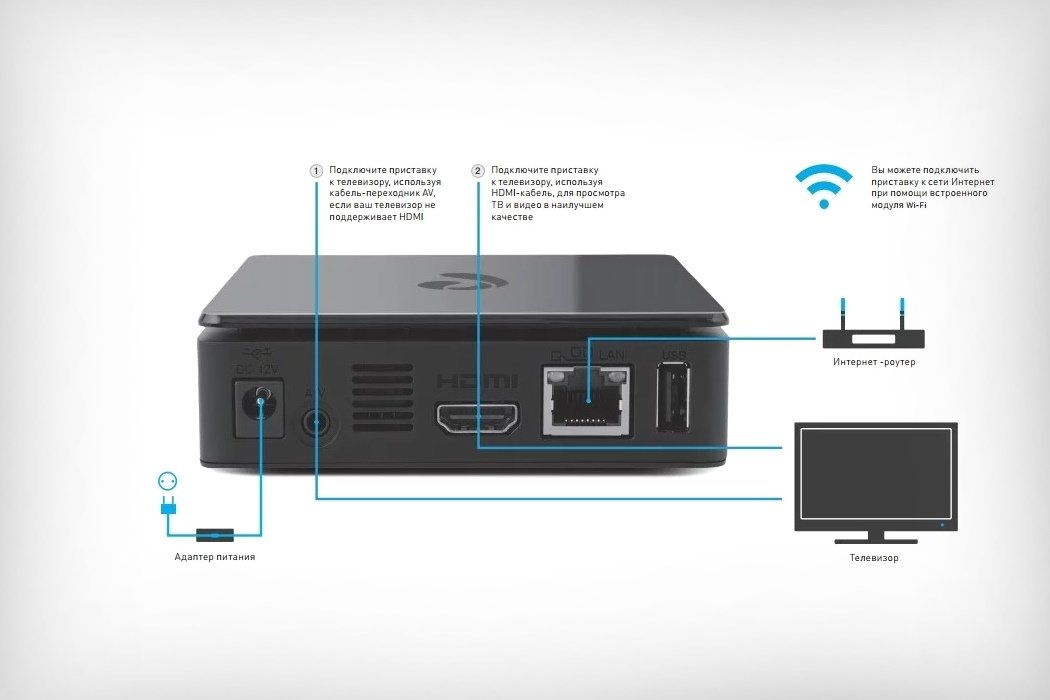




 Как настроить пульт от телевизора Ростелеком?
Как настроить пульт от телевизора Ростелеком? Как установить и настроить интерактивное ТВ Ростелеком на Smart TV
Как установить и настроить интерактивное ТВ Ростелеком на Smart TV Код настройки пульта supra
Код настройки пульта supra Особенности настройки пультов разных видов для «Билайн ТВ»
Особенности настройки пультов разных видов для «Билайн ТВ»